在现代智能手机的日常使用中,按键音虽然是一个微小的细节,但它却能显著提升我们的使用体验。无论是清脆的按键音带来的复古感,还是因工作环境需要的静音模式,掌握如何设置手机的按键音都是极其重要的。接下来,我们将为您提供详尽的手机按键音设置方法,帮助您轻松掌握这一功能。
一、安卓系统手机的按键音设置
1. 华为手机
首先,解锁华为手机后,找到并点击“设置”应用。进入设置界面后,向下滑动找到“声音和振动”选项,点击进入。在该页面,您会看到“更多声音和振动设置”,点击它。在新页面中,您可以找到“拨号按键音”选项,右侧的开关可以用来开启或关闭按键音。如果想调整按键音的类型和音量,点击“拨号按键音”,您将能选择多种按键音,同时可以通过拖动音量滑块来调节音量。
2. 小米手机
打开小米手机的“设置”,向下滑动找到“声音与触感”。在声音与触感页面,点击“更多声音设置”。此时,您将看到“拨号按键音”,同样可以通过右侧开关来控制开关状态。若想更改按键音的风格,点击“拨号按键音”,这里会有多种按键音可供选择,同时也可以通过音量调节按钮来调整音量。
3. 三星手机
在三星手机中,进入“设置”,点击“声音和振动”。在声音和振动设置中,找到“系统声音”选项,点击进入。这里的“拨号键盘音”便是控制按键音的开关,点击开关即可。若您希望改变按键音的种类和音量,点击“拨号键盘音”,在弹出的窗口中选择您喜欢的按键音,并通过音量条进行调整。
二、iOS系统手机(以iPhone为例)
苹果手机的按键音设置相对简单。打开手机的“设置”,点击“声音与触感”。在声音与触感设置页面,您可以找到“按键音”选项,将右侧的开关打开或关闭,便能实现按键音的开启与关闭。需要注意的是,iPhone的按键音种类较少,且无法像安卓手机那样在系统设置中直接调整按键音音量。iPhone的按键音音量与系统音量同步,您只需调节系统音量,按键音的音量也会随之改变。
三、个性化按键音调整
除了基本的开关设置,部分手机还支持个性化调整按键音。一些安卓手机厂商在系统设置中提供了丰富的按键音库,您可以选择模拟机械键盘的清脆按键音、复古手机的经典按键音等,满足不同用户的喜好。此外,某些高端机型甚至允许用户自定义按键音,您可以从手机存储中选择自己喜欢的音频文件作为按键音。不过,这一功能并非所有手机都具备,通常在高端机型或经过定制的系统中才会出现。操作时,只需在按键音设置页面找到“自定义按键音”选项,按照提示从手机文件中选择音频即可。
四、设置按键音时可能遇到的问题及解决办法
1. 按键音无法开启或关闭
如果您发现按键音无法正常开启或关闭,首先要检查手机是否处于静音或振动模式。若手机处于静音模式,即使开启按键音开关,也不会有声音。此时,将手机调至响铃模式即可。如果不是静音模式问题,可以尝试重启手机,有时候系统临时故障会导致按键音设置异常,重启后通常能恢复正常。若问题依旧,可能是系统软件出现错误,您可以进入“设置”-“应用管理”-“设置”,点击“存储”,选择“清除数据”。注意,此操作会清除设置中的个人偏好等数据,需谨慎操作。
2. 按键音音量异常
若按键音音量过小或过大,并且调节音量滑块无效,您可以检查是否开启了“音量平衡”等类似功能,该功能可能会影响按键音音量。关闭此功能后,再尝试调节按键音音量。同时,请确认手机是否安装了第三方音量控制软件,若有,可能是该软件与系统音量设置冲突,卸载相关软件后再试。对于iPhone,若按键音音量与系统音量不一致,可以尝试通过“设置”-“通用”-“还原”-“还原所有设置”来解决,这不会删除手机数据,但会还原所有设置项为默认状态。
五、总结
掌握手机按键音的设置方法,能够让我们根据自身需求和使用场景,打造更舒适便捷的手机使用体验。无论是追求个性化,还是适应工作生活中的不同环境,灵活设置按键音都能满足你的需求。希望这篇全攻略能帮助到你,让你的手机使用体验更加丰富多彩!返回搜狐,查看更多